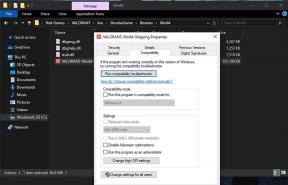Logitech G213 toetsenbordtoetsen werken niet meer, hoe op te lossen?
Gemengde Berichten / / April 23, 2022
Logitech is een van de grootste fabrikanten van computerhardwareaccessoires, waaronder toetsenbord, muis, luidsprekers en smarthome-apparaten. Bovendien is het een Zwitsers bedrijf dat bekend staat om zijn kwaliteit en innovatief product in een budgetprijs. Logitech G213 is een populair RGB-gamingtoetsenbord met mediabediening en gebruikers ondervinden problemen omdat de toetsenbordtoetsen niet meer werken.
Logitech G213 Keyboard is gebaseerd op de Mech-Dome-functie die hepatische en soepele feedback geeft tijdens het opslaan van de toetsen. Het is ook vier keer sneller dan elk ander standaardtoetsenbord. Het heeft ook een handige armleuning voor langdurig gebruik en is tot 60 ml waterbestendig. Veel Logitech G213-gebruikers hebben echter een probleem waarbij sommige toetsen niet werken op hun toetsenbord. We hebben enkele methoden voor probleemoplossing om het probleem op te lossen.

Pagina-inhoud
-
Logitech G213 toetsenbordtoetsen werken niet meer, hoe op te lossen?
- Hardwareschade controleren
- Gebruik de verschillende USB-poorten
- Controleren op stuurprogramma-update
- Stuurprogramma opnieuw installeren
- Toegang tot apparaat via menselijke interface instellen op Automatisch
- Probleemoplosser voor toetsenbord uitvoeren
- Conclusie
Logitech G213 toetsenbordtoetsen werken niet meer, hoe op te lossen?
Het is niet leuk als de benodigde apparaten niet meer werken, zoals toetsenbord, luidspreker, muis, enz. Soms reageren de machines vanwege technische of hardwareproblemen niet meer. Logitech G213 is bijvoorbeeld een multifunctioneel toetsenbord dat veel wordt gebruikt voor gaming en mediabediening.
Hardwareschade controleren
Gaming-toetsenborden hebben een lange levensduur, maar als je ze agressief gebruikt, kunnen ze beschadigd raken. Vooral met hun aansluitdraden als je er vaak aan trekt of trekt. Stel dat de toetsen niet reageren, dan is het moeilijk om eender welk spel in uw systeem te spelen. Controleer voordat u naar de technische methoden gaat of uw toetsenbord hardwareschade heeft.
Soms valt hij per ongeluk van de tafel of het bureau en werkt het interne deel van de Logitech G213 niet meer. Daarna kunt u het apparaat aansluiten met een USB-kabel of overschakelen naar een andere poort en systeem om te controleren of er een probleem is met uw toetsenbord of systeem.
Gebruik de verschillende USB-poorten
Als de USB-poorten van uw computer beschadigd, vuil of roestig zijn, kan dit problemen veroorzaken voor de goede werking van randapparatuur. Controleer uw USB-poort en maak deze goed schoon met papieren zakdoekje. U kunt uw toetsenbord ook op een andere USB-poort aansluiten en controleren of dat helpt.
Toetsenbordtoetsen inschakelen
het toetsenbord wordt geleverd met speciale functietoetsen die toetsaanslagen kunnen in- of uitschakelen. Dit is vooral handig als je iets belangrijks aan het doen bent en plotseling je peuter of vervelende broers en zussen langskomen.
Mogelijk hebt u deze functie per ongeluk ingeschakeld en dat is de reden waarom er nu geen sleutels worden geregistreerd. U kunt het toetsenbord in- of uitschakelen door op de Fn-toets + F11-toets te drukken.
Controleren op stuurprogramma-update
Een verouderd stuurprogramma is een van de meest voorkomende redenen waarom de Logitech G213-toetsenbordtoetsen niet werken. Helaas is het bijwerken van een stuurprogramma slechts een taak van een paar minuten.
advertenties
- Klik met de rechtermuisknop op de Start menu en selecteer vervolgens de Apparaat beheerder uit het pop-upmenu, of u kunt zoeken in Apparaatbeheer in het zoekvak van het menu Start.
- Navigeer nu en klik op de Toetsenbord stuurprogramma om het uit te vouwen en klik vervolgens met de rechtermuisknop op het Logitech Keyboard-stuurprogramma.

- Kies daarna Stuurprogrammasoftware bijwerken en volg de instructies op het scherm. Ten slotte kunt u het nieuwste Logitech G213-stuurprogramma handmatig downloaden van de officiële website van de fabrikant.
Stuurprogramma opnieuw installeren
De volgende methode is het opnieuw installeren van het toetsenbordstuurprogramma in uw systeem. Soms is het stuurprogrammabestand beschadigd of ontbreekt het, en opnieuw installeren is de beste manier om het probleem op te lossen. Bovendien moeten we, voordat we het stuurprogramma opnieuw installeren, de vorige versie van het toetsenbordstuurprogramma verwijderen en opnieuw installeren.
- Klik met de rechtermuisknop op de Start menu en selecteer vervolgens de Apparaat beheerder uit het pop-upmenu, of u kunt zoeken Apparaat beheerder in de Start menu zoekvak.
- Navigeer nu en klik op de Toetsenbord stuurprogramma om het uit te vouwen en klik vervolgens met de rechtermuisknop op de Logitech Keyboard-stuurprogramma.

- Selecteer vervolgens Stuurprogramma verwijderen uit het pop-upmenu en koppel vervolgens het Logitech G213-toetsenbord los van het systeem. Klik vervolgens op OK om de verwijdering te bevestigen.
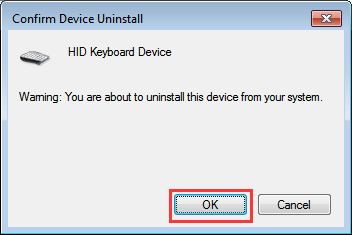
- Start daarna het systeem opnieuw, sluit het toetsenbord opnieuw aan en wacht tot het automatisch de nieuwste versie van het stuurprogramma installeert. Open nu het kladblok en controleer of de toetsen werken of niet.
Toegang tot apparaat via menselijke interface instellen op Automatisch
Controleer of de HID (Human Interface Device) automatisch is ingeschakeld. Soms bevindt het zich echter in een uitgeschakelde toestand en hierdoor werkt de sneltoets niet goed.
- Open Loop van de Start menu of druk op de Venster +R toets en typ vervolgens services.msc en druk op Enter om het tabblad Services van het systeem te openen.
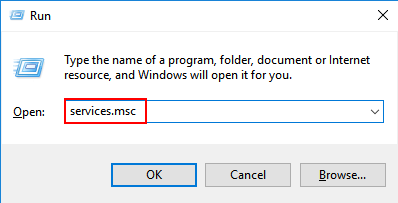
- Navigeer nu en dubbelklik op de Apparaat voor menselijke interface om het tabblad HID-eigenschappen te openen.
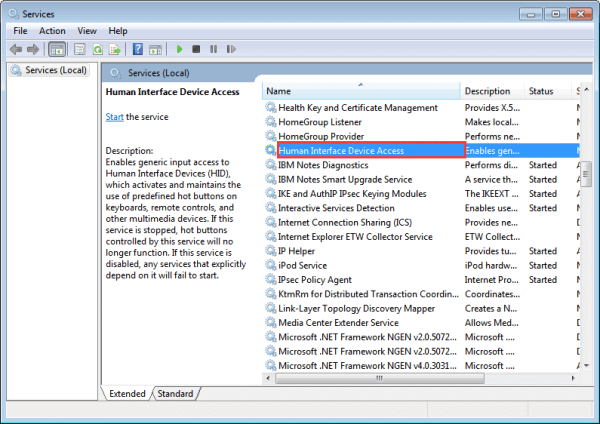
- Ga daarna naar de Algemeen tabblad, stel het opstarttype in op automatischen klik op Toepassen en Oké om de wijzigingen te bevestigen.
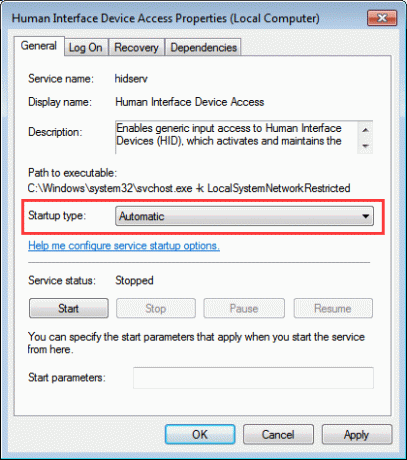
- Start het apparaat nu opnieuw op om de wijzigingen toe te passen en controleer of het toetsenbord werkt.
Probleemoplosser voor toetsenbord uitvoeren
De laatste optie is om de probleemoplosser voor het toetsenbord op uw systeem uit te voeren. Het is een ingebouwde functie die beschikbaar is in Windows 7 en hoger. Het detecteert automatisch het probleem en de oplossing om ze op te lossen.
advertenties
- Zoekopdracht Problemen met instellingen oplossen in de Start menu zoekvak.
- Klik nu op de Andere probleemoplosser en selecteer Toetsenbord uit de beschikbare lijst.
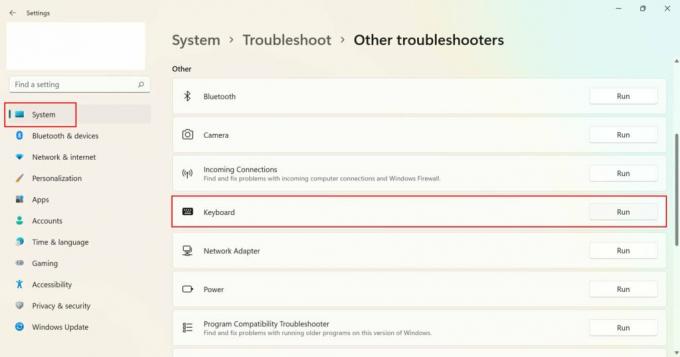
- Klik daarna op Loop om de probleemoplossing voor het toetsenbord te starten en te wachten tot het proces is voltooid.
- Het zal het probleem automatisch detecteren en u de oplossing op het scherm geven.
- Volg daarna de instructies op het scherm om het probleem met het toetsenbord op te lossen.
Conclusie
Hier zijn enkele best mogelijke oplossingen om de Logitech G213-toetsenbordtoetsen te repareren die niet meer werken. Soms wordt het toetsenbord vuil en door stof treedt het probleem op. Reinig met een katoenen doek en controleer vervolgens, en als het probleem nog steeds hetzelfde is, raden we u aan contact op te nemen met de Logitech-klantenondersteuning voor verdere hulp. Reageer hieronder als je de blog leuk vindt of als je andere problemen met Logitech-accessoires hebt. We zullen binnenkort een oplossing voor het probleem bieden.